Importation impossible des photos de l’iPhone sur PC/Mac
Vous n’arrivez pas à envoyer les photos de l’iPhone vers PC ou Mac ? Pourtant, les méthodes n’en manquent pas. Vous avez sans doute raté une étape dans le processus. Pour ceci, nous allons vous montrer comment résoudre le problème de l’importation impossible des photos.
Même avec le développement des applications mobiles, le traitement des images sur ordinateur est toujours privilégié. C’est pourquoi, tout le monde cherche les meilleures méthodes pour transférer les photos de l’iPhone vers PC ou Mac. En cas de blocage, suivez l’une des solutions que nous allons détailler ci-dessous.
Impossible d’importer une photo de l’iPhone sur PC
Pour envoyer les photos de l’iPhone sur PC, il faut avant tout établir une connexion entre les deux appareils. Sans un câble USB ou une liaison sans fil, l’importation sera impossible. En outre, vous devez activer les autorisations nécessaires pour permettre au PC de détecter le mobile. N’oubliez pas aussi de passer par un gestionnaire de fichiers au cas où l’explorateur Windows ne satisfait pas votre besoin. Voici les méthodes à adopter pour importer les photos de l’iPhone sur PC.

Vérification de vous avez fait confiance au PC de votre iPhone
Lors de la première connexion entre l’iPhone et le PC, ce dernier identifie le mobile comme étant un corps étranger qui présente une menace. Il pourrait donc refuser d’afficher le contenu de l’iPhone et l’importation des photos devient impossible. En même temps, le téléphone prend aussi ses gardes et empêche un PC qu’il ne connaît pas de découvrir son contenu. Pour sortir de cette situation, un seul clic devrait suffire. En effet, une notification arrive sur l’iPhone pour demander votre autorisation afin d’établir la liaison entre les deux appareils. Cette démarche est à réaliser une seule fois.
- Connectez votre iPhone au PC > Confirmez la liaison sur le mobile
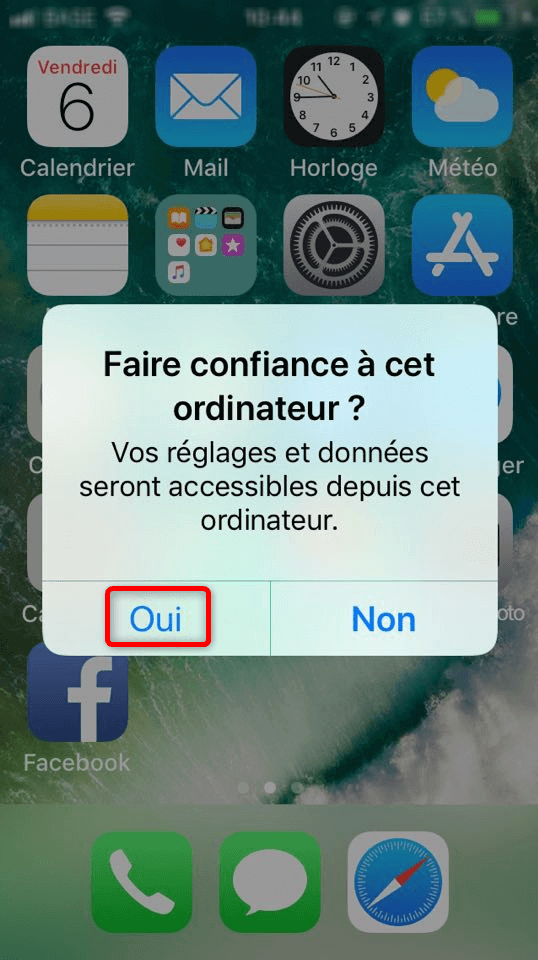
Approbation de la connexion entre l’iPhone et l’ordinateur
Importation des photos de l’iPhone vers PC via iTunes
C’est la solution connue par tout le monde. Si l’importation des photos de l’iPhone sur PC vous semble impossible alors pensez à passer par iTunes. Le logiciel d’Apple vous permet de mettre le contenu de votre mobile sur l’ordinateur. Comment ? Vous devrez passer par la fonctionnalité de la sauvegarde. Les photos, les morceaux de musique et toutes les données de votre iPhone y seront incluses. Toutefois, il faut savoir que vous ne pourrez pas consulter les photos enregistrées. La seule solution pour les voir est de restaurer la sauvegarde sur un iPhone.
- Lancez le logiciel en connectant l’iPhone au PC > Cliquez sur Sauvegarder maintenant
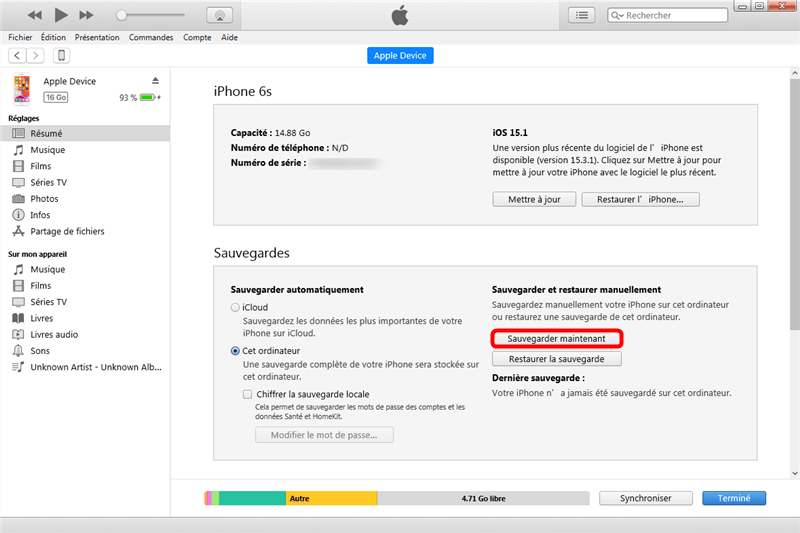
Sauvegarder maintenant
- Après avoir sauvegardé, connectez votre iPhone au PC.
- Cliquez sur Restaurer la sauvegarde.
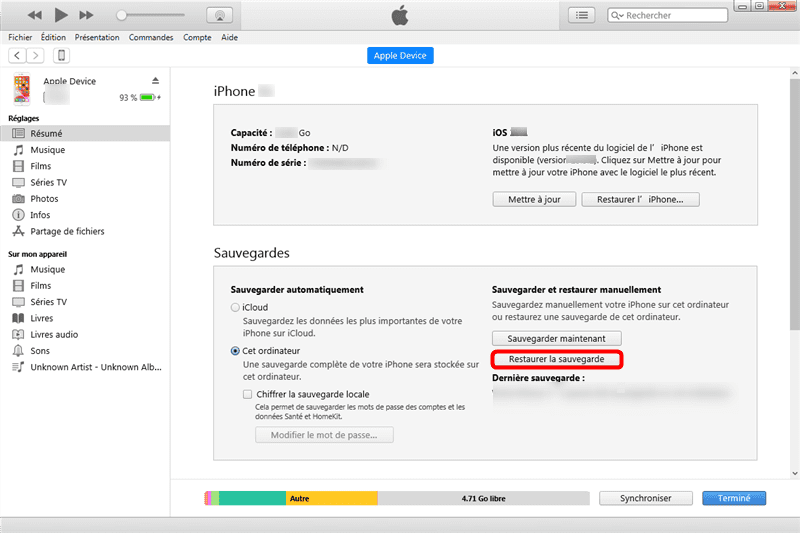
Cliquez sur Restaurer la sauvegarde
- Choisissez la sauvegarde à récupérer puis cliquez sur Restaurer.

La sauvegarde d’iTunes
Importation des photos iPhone vers PC via AnyTrans
Vous cherchez une solution rapide, efficace et sécurisée pour envoyer les photos de l’iPhone sur PC ? AnyTrans est dans doute le meilleur choix. Il s’agit d’un logiciel qui vous offre des avantages introuvables ailleurs :
- Vous pouvez faire un tri sélectif des photos existantes sur l’iPhone. Un aperçu de chaque image est affiché pour faciliter les recherches.
- Les photos sont organisées par album comme c’est le cas sur votre iPhone.
- AnyTrans convertit automatiquement les photos du format HEIC en JPEG puis les enregistre sur le PC.
- Il est capable de transférer tous les types de données de votre mobile : morceaux de musique, contacts, applications, photos et autres.
- Il détecte automatiquement l’iPhone connecté à l’ordinateur via un câble USB.
AnyTrans résout complètement le problème de l’importation impossible des photos de l’iPhone sur PC. Le transfert des fichiers est réalisé rapidement même avec un grand nombre d’images. Vous pouvez consulter les fichiers reçus directement à la fin du transfert. Voici les étapes à suivre.
Télécharger pour Win Compatible avec tous Windows Télécharger pour Mac Compatible avec tous MacOS
Essai Gratuit*100% Propre & Sûr
- Lancez AnyTrans en connectant l’iPhone à l’ordinateur > Cliquez sur Photos
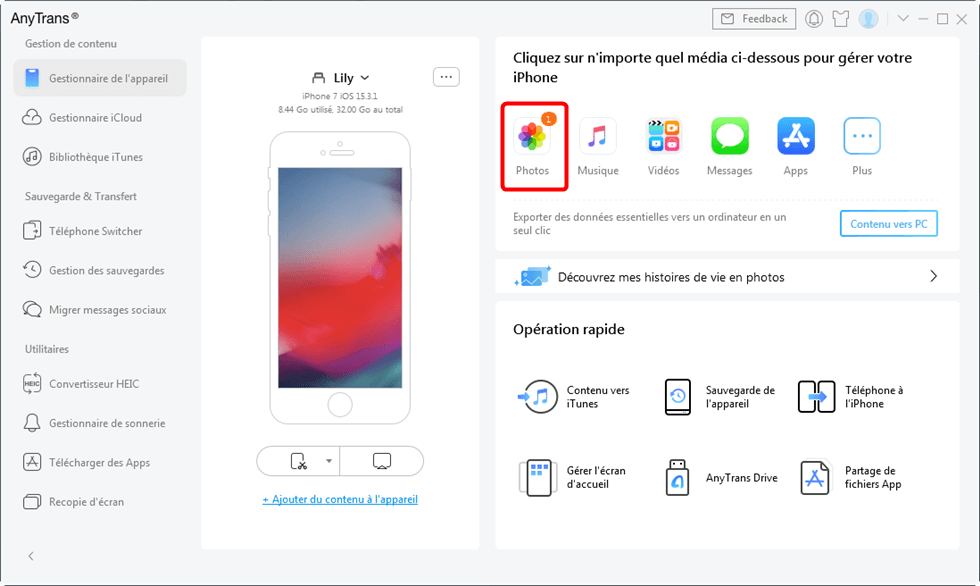
Photos
- Choisissez-la ou les photos à transférer > Cliquez sur Transférer vers ordinateur

Transférer les photos sur l’ordinateur
Impossible d’importer les photos de l’iPhone sur Mac
Même avec la présence des certaines applications comme Photo App ou iPhoto, le transfert des images de l’iPhone vers un Mac pourrait s’avérer compliqué. En effet, plusieurs utilisateurs ont échoué à établir une connexion entre les deux appareils. D’autres ont réclamé des coupures au milieu de l’importation qui est souvent très lente. La solution ? C’est ce que nous allons voir maintenant.

Importation d’un petit nombre de photos iPhone à la fois via AirDrop
Vu l’a peut être oublié mais le AirDrop pourrait résoudre le problème de l’importation impossible des photos de l’iPhone sur Mac. Via cette technologie, vous pouvez réaliser des échanges de données entre les deux appareils. Attention à ne pas envoyer trop de photos. Sinon, vous risquez d’attendre des heures. Le Bluetooth n’est efficace qu’avec un petit volume de données.
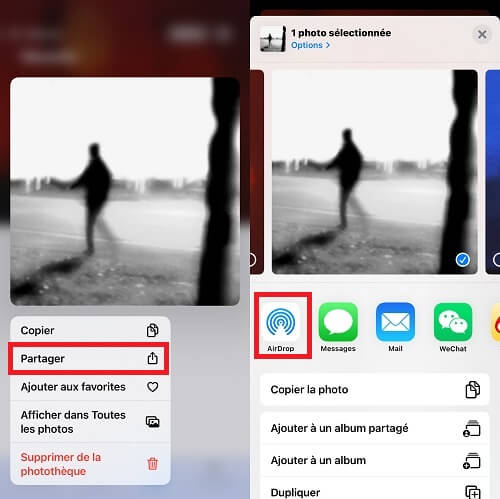
Transférer les photos iPhone vers Mac
Désactivation de la synchronisation des photos iCloud
Ceci peut paraitre étrange. Toutefois, la synchronisation automatique des photos iCloud provoque quelques perturbations au niveau de la liaison entre l’iPhone et le Mac. Plusieurs utilisateurs ont confirmé que l’ordinateur d’Apple n’arrive pas à détecter les photos du mobile dans cette situation. Ce qui rend l’importation impossible. Afin de résoudre ce problème, il est recommandé de désactiver la synchronisation des photos iCloud sur l’iPhone. Ci-dessous les étapes à suivre.
- Accédez aux réglages de l’iPhone > Cliquez sur identifiant Apple puis iCloud > Cliquez sur Photos puis désactivez Photos iCloud
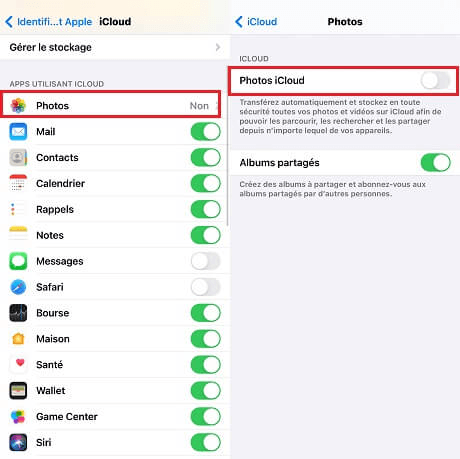
Supprimer les photos iPhone
Mise à jour de l’iPhone et Mac vers la dernière version
Un système d’exploitation obsolète peut être la cause qui empêche d’établir une liaison entre l’iPhone et le Mac. C’est pourquoi, il est indispensable de vérifier régulièrement les mises à jour à installer sur les deux appareils. Cette habitude permet de réparer les failles existantes au niveau de l’iOS. Ce qui permettra de rendre possible l’importation des photos de l’iPhone vers Mac. Vous pouvez d’ailleurs activer le téléchargement automatique des mises à jour sur les deux appareils.
Mise à jour logicielle iPhone

Mettre à jour iOS iPhone
Importation des photos de l’iPhone vers Mac via AnyTrans
AnyTrans est aussi la solution idéale sur Mac. Ce logiciel est compatible avec tous les types d’ordinateurs. Mais ce n’est pas tout. Voici ce qu’il vous offre au cas où vous l’utilisez sur Mac :
- Vous avez le choix entre trier les photos une par une ou copier le tout en même temps. La deuxième option est intéressante pour ceux qui veulent importer tout le contenu du mobile.
- Le logiciel vous donne plusieurs informations au moment de choisir les photos : le lieu, la date, etc.
- L’utilisateur choisit l’emplacement où recevoir les photos sur le Mac.
- Il prend en charge tous les modèles de l’iPhone et les versions de macOS.
Inutile de chercher ailleurs. AnyTrans est le meilleur choix afin d’éviter le problème de l’importation impossible de photos de l’iPhone sur Mac. Son mode d’emploi est très facile. Ci-dessous les étapes à suivre.
- Lancez AnyTrans en connectant votre iPhone au Mac > Cliquez sur Photos
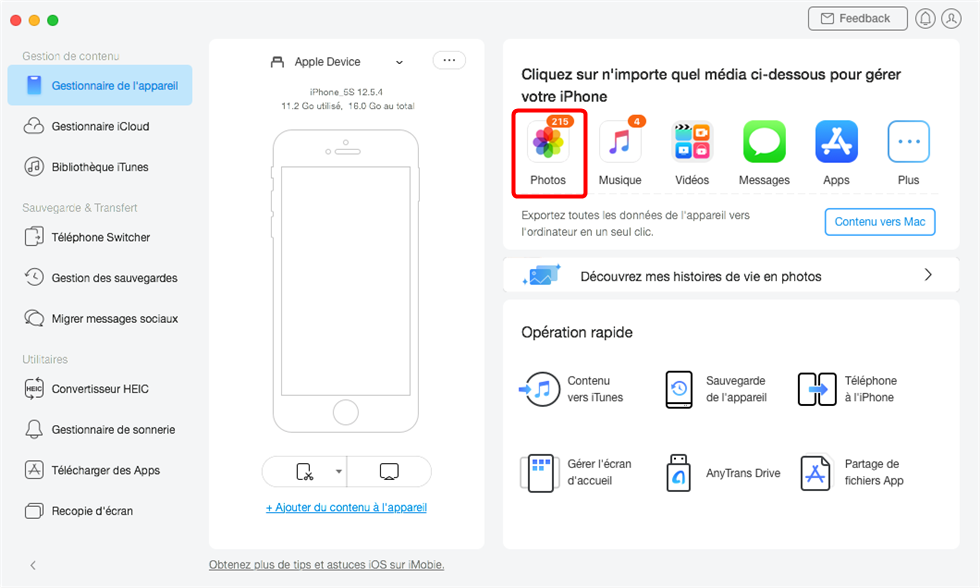
Photos
- Sélectionnez les photos à transférer puis cliquez sur Vers Mac
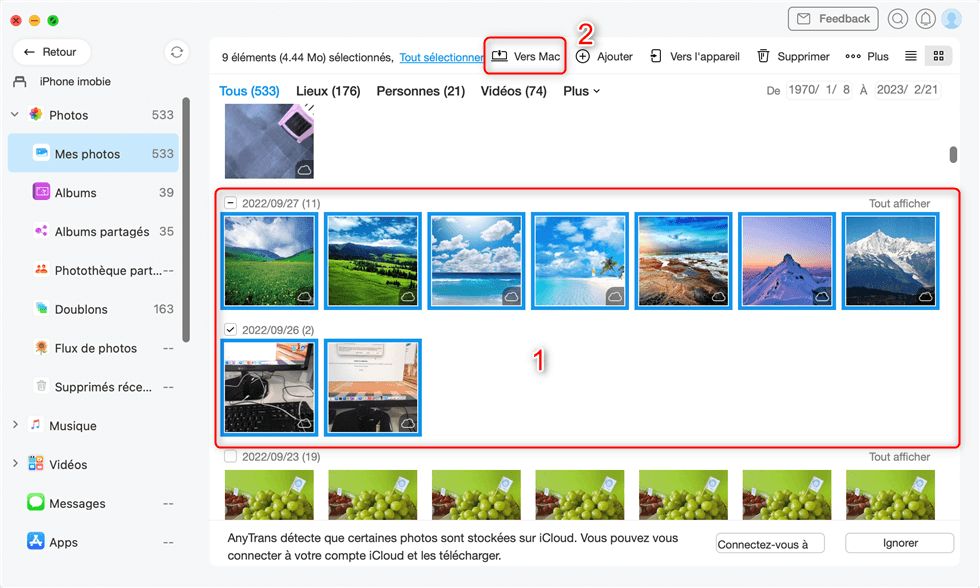
Sélection des photos à transférer vers Mac
- Confirmez le format des photos et vidéos transférées.
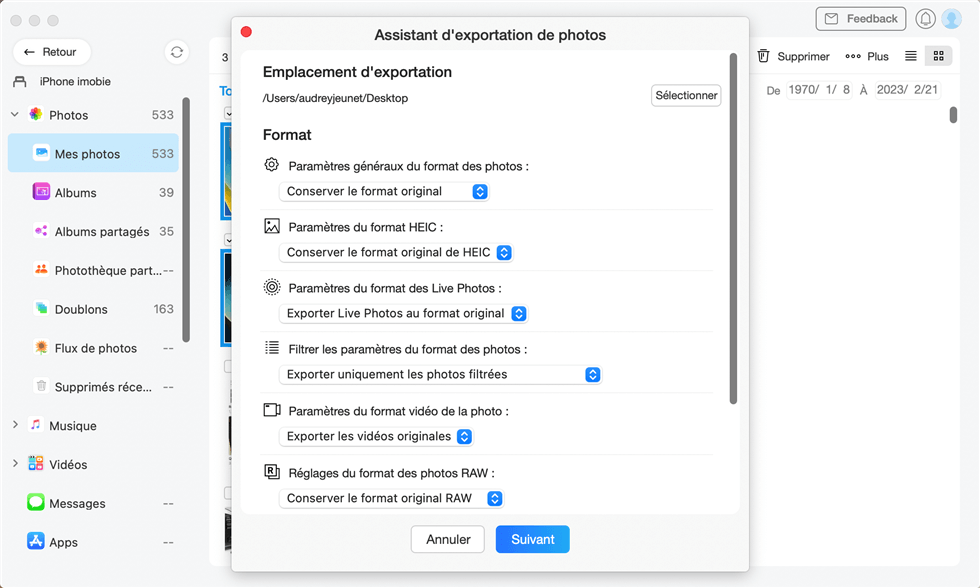
Paramètres des photos
- Attendez la procedure de transfert.
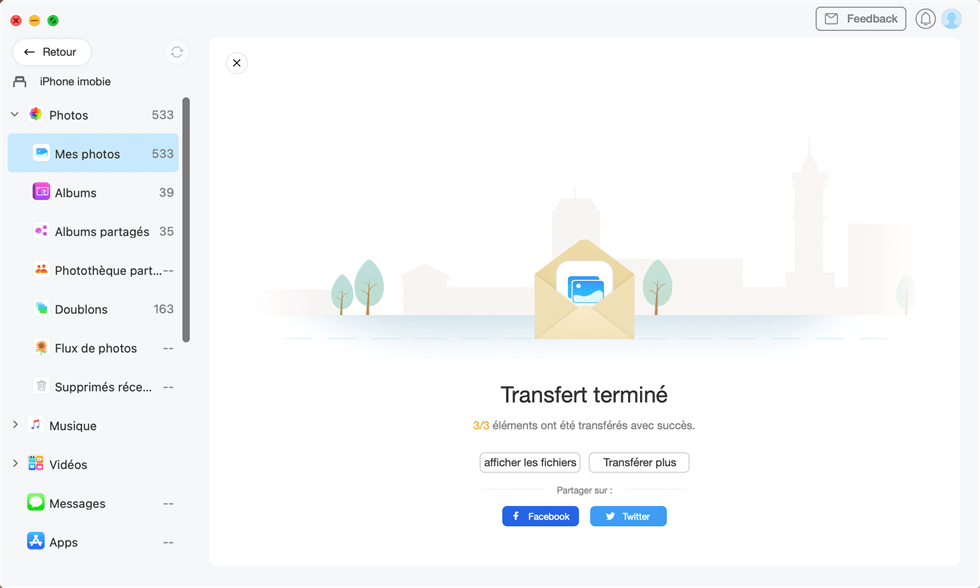
Transfert terminé
Conclusion
Désormais, rien ne devrait vous empêcher d’importer les photos de l’iPhone sur PC ou Mac. Le choix du logiciel à adopter est large. Cependant, nous recommandons d’opter vers AnyTrans. Ce programme vous offre des avantages introuvables chez ses concurrents.

AnyTrans – Importer des photos de l’iPhone sur PC/Mac
- Liberté : Transférez librement des données entre iPhone, iPad, iPod, iTunes, iCloud et PC
- Simplicité : Gérez vos appareils iOS en quelques clics, aucune connaissance technique requise.
- Intégrité : Prend en charge 27 types de données iOS telles que la musique, les photos, les vidéos, les contacts, etc.
- Haute vitesse : Une vitesse de transfert de données rapide, ce qui vous fait gagner du temps.
Télécharger pour Win Compatible avec tous Windows
Télécharger pour Mac Compatible avec tous MacOS
Essai Gratuit *100% Propre & Sûr
Questions liées aux produits ? Contactez l'équipe Support pour trouver une solution >





